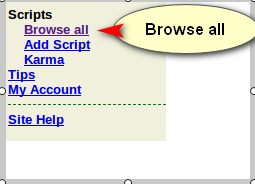下载并安装Linux源内核
- 下载源内核
首先下载要分析的对象------Linux内核。进入www.kernel.org下载代码。在网页www.kernel.org中点击 https://www.kernel.org/pub/链接进入页面,将目录项按照linux-->kernel-->2.6移动,点击代码文件linux2.6.30.4.tar.gz链接进行下载。
- 安装源内核
创建目录src,将下载的Linux内核移动到此进行分析。
vmuser@Linux-host:~$mkdir src
vmuser@Linux-host:~$cp linux2.6.30.4.tar.gz ./src
vmuser@Linux-host:~$cd src/
vmuser@Linux-host:src$ls
linux-2.6.30.4.tar.gz
vmuser@Linux-host:src$
然后用tar命令解压。
vmuser@Linux-host:src$tar zxvf linux-2.6.30.4.tar.gz
安装ctags+cscope
- 用ctags制作源代码标签
下载ctags
vmuser@Linux-host:linux-2.6.30.4$sudo apt-get install ctags
查看tags.sh文件是否存在
vmuser@Linux-host:linux-2.6.30.4$ ls -la ./scripts/tags.sh
-rwxrwxr-x 1 vmuser vmuser 4119 7月 31 2009 ./scripts/tags.sh
vmuser@Linux-host:linux-2.6.30.4$
使用make生成ARM标签
vmuser@Linux-host:linux-2.6.30.4$ make tags ARCH=arm
vmuser@Linux-host:linux-2.6.30.4$ ls tags -l
-rw-rw-r-- 1 vmuser vmuser 92799435 11月 14 10:25 tags
vmuser@Linux-host:linux-2.6.30.4$
- 制作cscope标签数据库
下载cscope
vmuser@Linux-host:linux-2.6.30.4$sudo apt-get install cscope
使用make生成ARM的cscope数据库
vmuser@Linux-host:linux-2.6.30.4$ make cscope ARCH=arm
vim插件下载及环境设置
- 下载vim插件
需要Source Explorer、NERD Tree、Tag List插件。vim插件可进入www.vim.org下载。
在左侧菜单中点击Scripts,显示如下菜单列表,点击其中的Browse all。
- vim+plugin的环境结构
安装已经下载的插件并设置环境。
vmuser@Linux-host:~$ mkdir .vim
vmuser@Linux-host:~$ cp SrcExpl-6.0.zip .vim/
vmuser@Linux-host:~$ cp NERD_tree.zip .vim/
vmuser@Linux-host:~$ cp taglist_46.zip .vim/
vmuser@Linux-host:~$ cd .vim/
vmuser@Linux-host:.vim$ ls
SrcExpl-6.0.zip NERD_tree.zip taglist_46.zip
vmuser@Linux-host:.vim$ unzip SrcExpl-6.0.zip
vmuser@Linux-host:.vim$ unzip NERD_tree.zip
vmuser@Linux-host:.vim$ unzip taglist_46.zip
vmuser@Linux-host:.vim$ ls plugin/
NERD_tree.vim srcexpl.vim taglist.vim
vmuser@Linux-host:.vim$
- vim环境设置
修改vim的环境文件.vimrc,使已安装的插件和ctags、cscope数据库能够联动。
所需信息有ctags和cscope数据库文件的位置、ctags和cscope执行文件的位置。
vmuser@Linux-host:~$ ls /home/vmuser/src/linux-2.6.30.4/tags
/home/vmuser/src/linux-2.6.30.4/tags
vmuser@Linux-host:~$ ls /home/vmuser/src/linux-2.6.30.4/cscope.out
/home/vmuser/src/linux-2.6.30.4/cscope.out
vmuser@Linux-host:~$
vmuser@Linux-host:~$ whereis ctags
ctags: /usr/bin/ctags /usr/bin/X11/ctags /usr/share/man/man1/ctags.1.gz
vmuser@Linux-host:~$ whereis cscope
cscope: /usr/bin/cscope /usr/bin/X11/cscope /usr/share/man/man1/cscope.1.gz
vmuser@Linux-host:~$ vim ~/.vimrc
vimrc配置文件(参考~/.vim/doc/下的NERD_tree.txt 、srcexpl.txt、 taglist.txt)
set nu "line number
set ai "auto indent
set ts=4 "tab size
set bg=dark "backgroud color
set tags=/home/vmuser/src/linux-2.6.30.4/tags "ctags
set csprg=/usr/bin/cscope "cscope
set csto=0 "cscope DB search first
set cst "cscope DB tag DB search
set nocsverb "verbose off
cs add /home/vmuser/src/linux-2.6.30.4/cscope.out /home/vmuser/src/linux-2.6.30.4
set csverb "vetbose off
filetype on "vim filetype on
nmap <F7> :TlistToggle<CR> "F7 Key = Tag List Toggling
let Tlist_Ctags_Cmd = "/usr/bin/ctags" "ctags
let Tlist_Inc_Winwidth = 0 "window width change off
let Tlist_Exit_OnlyWindow = 0 "tag/file完成选择时taglist
"window close = off
let Tlist_Auto_Open = 0 "vim开始时window open off
let Tlist_Use_Right_Window = 1 "vim开始时window open off
nmap <F8> :SrcExplToggle<CR>
nmap <C-H> <C-W>h
nmap <C-J> <C-W>j
nmap <C-K> <C-W>k
nmap <C-L> <C-W>l
let g:SrcExpl_winHeight = 8
let g:SrcExpl_refreshTIme = 100
let g:SrcExpl_jumpKey = "<ENTER>"
let g:SrcExpl_gobackKey = "<SPACE>"
let g:SrcExpl_isUpdateTags = 0
let NERDTreeWinPos = "left"
nmap <F9> :NERDTreeToggle<CR>
查看源码分析环境工具
完成所有操作后,在内核源代码所在目录中执行vim
vmuser@Linux-host:~$ cd src/linux-2.6.30.4/
vmuser@Linux-host:linux-2.6.30.4$ vim
运行vin编辑器后,依次输入F7、F8、F9。显示 Tag List、Source Explorer、NERD Tree分割窗口。
左侧是NERD Tree Window,右侧是Tag List Window,上方是Source Window,下方是Source Explorer Window。
利用Ctrl+h(移动到左侧窗口)、利用Ctrl+j(移动到下侧窗口)、利用Ctrl+k(移动到上侧窗口)、利用Ctrl+l(移动到右侧窗口)。
进入vim的ex(按Esc键)后,在最下端窗口输入:搜索目标后按Enter,Tag List窗口的光标会移动到"搜索目标"符号,若按Enter键,则代码文件窗口显示定义"搜索目标"的位置。
在代码中移动光标并放在函数或变量上时,下方的Source Explorer Window窗口显示定义相应符号的位置。
移动到下方窗口(Ctrl+j)后,选择列表中的1项(Enter键),在代码窗口显示该文件,按空格键(space bar)即可回到之前的状态。
以上就是使用(与ctags数据库联动的)vim插件构建分析环境的方法。但有时会发现还有仅用ctags无法完成的部分,那就要使用cscope数据库了。
有时Source Explorer Window窗口显示Definition Not Found信息。即无法查到符号。如果分析代码时发生这种情况,可通过cscope指令得到与符号相关的文件列表。在vim的ex模式中输入: cs find s 符号。
从cscope数据库可以找到符号被定义的位置,因此可用cscope弥补ctags中
未能搜索到的部分。
我们通过示例了解的ctags和cscope使用方法只利用了较少命令。其实ctags和cscope提供的搜索命令很多,常用ctags命令如下:
Ctrl+] 移动到定义函数的位置
Ctrl+t 移动到移动前的阶段
:Tselect <function-name> function-name目录列表
:tnext 出现多个搜索结果时移动到下个结果
:tprevious 移动到之前的结果
:tfrist 移动到第一个目录
:tlast 移动到最后的目录
用cscope搜索时,在vim的ex模式下使用如下格式提问。
:cs find <querytype> <name>
搜索我们曾用作示例的符号时,在vim的ex模式下向querytype输入s、向name中输入要搜素的符号,然后搜索。
:cs find s 符号
cscope提供的多种querytype如下:
querytype 说明
0 or s 查找C符号
1 or g 查找定义(definition)
2 or d 查找被该函数调用的(called)函数
3 or c 查找调用该函数的(calling)函数
4 or t 查找文本字符串(text string)
6 or e 查找egrep范式
7 or f 查找文件
8 or i 查找用#include包含该文件的文件
如想获取关于cscope的帮助,可在vim中转换为ex模式,然后通过:help cscope查看更详细的指令用法。